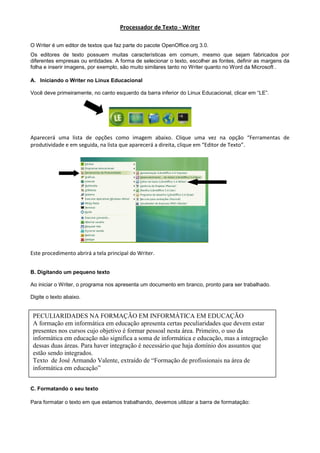
Conceitos editor de texto writer
- 1. Processador de Texto - Writer O Writer é um editor de textos que faz parte do pacote OpenOffice.org 3.0. Os editores de texto possuem muitas características em comum, mesmo que sejam fabricados por diferentes empresas ou entidades. A forma de selecionar o texto, escolher as fontes, definir as margens da folha e inserir imagens, por exemplo, são muito similares tanto no Writer quanto no Word da Microsoft . A. Iniciando o Writer no Linux Educacional Você deve primeiramente, no canto esquerdo da barra inferior do Linux Educacional, clicar em “LE”. Aparecerá uma lista de opções como imagem abaixo. Clique uma vez na opção “Ferramentas de produtividade e em seguida, na lista que aparecerá a direita, clique em “Editor de Texto”. Este procedimento abrirá a tela principal do Writer. B. Digitando um pequeno texto Ao iniciar o Writer, o programa nos apresenta um documento em branco, pronto para ser trabalhado. Digite o texto abaixo. PECULIARIDADES NA FORMAÇÃO EM INFORMÁTICA EM EDUCAÇÃO A formação em informática em educação apresenta certas peculiaridades que devem estar presentes nos cursos cujo objetivo é formar pessoal nesta área. Primeiro, o uso da informática em educação não significa a soma de informática e educação, mas a integração dessas duas áreas. Para haver integração é necessário que haja domínio dos assuntos que estão sendo integrados. Texto de José Armando Valente, extraído de “Formação de profissionais na área de informática em educação” C. Formatando o seu texto Para formatar o texto em que estamos trabalhando, devemos utilizar a barra de formatação:
- 2. Tipo e tamanho da fonte Estilos de formatação pré-definidos Orientação do texto Alinhamento a esquerda, Estilo de texto: Negrito, Itálico, sublinhado ou riscado ao centro, à direita ou justificado O primeiro passo é selecionar o texto que queremos formatar e em seguida escolher o tipo de formatação que queremos aplicar, dentre aquelas disponíveis na barra de formatação. Para escolher o tipo e tamanho de fonte podemos utilizar a barra de ferramentas de fonte: D. Corrigindo erros de digitação Corrigir erros de digitação e uma tarefa muito simples. Você possui duas formas para fazê-lo. Através da tecla BACKSPACE: A primeira maneira consiste em usar a tecla Backspace, que fica no canto direito superior do teclado principal. Cada vez que essa tecla e pressionada, o cursor move-se uma posição para a esquerda e apaga o caracter que estava ocupando aquela posição. Uma vez apagado o caracter incorreto, basta digitar o novo caracter. Cada vez que a tecla Backspace e pressionada, o texto a direita do cursor e deslocado também para a esquerda. Através da tecla DELETE: Enquanto Backspace apaga sempre o caracter a esquerda do cursor, a tecla Delete, que se encontra no teclado numérico e no teclado intermediário superior, apaga o caracter atual, ou seja, aquele que esta na posição do cursor. Se você perceber um erro que esta na linha anterior ou algumas palavras para tras, mova o cursor ate a posição do caracter incorreto, pressione Delete e digite o caracter correto. E. Salvando o seu texto Para evitar o risco de perder o seu trabalho, é sempre importante salvar o seu documento de tempos em tempos. Para salvar o seu arquivo, basta acessar o menu Arquivo ↳ Salvar. Na primeira vez que um documento estiver sendo gravado, a tela ilustrada na figura seguinte será exibida. 2
- 3. Para gravar o seu documento você deverá proceder da seguinte maneira: • Escolha a pasta onde o texto será gravado. • Digite o nome do arquivo em “Nome do Arquivo” - Texto de Valente • Clique em Salvar. F. Mais um texto como exercício Textos abaixo disponíveis em: Diferentes usos do computador na educação: http://www.mrherondomingues.seed.pr.gov.br/redeescola/escolas/27/1470/14/arquivos/File/PPP/Diferentesu sosdocomputadoreducacao.PDF O uso inteligente do computador: http://www.diaadiaeducacao.pr.gov.br/diaadia/diadia/arquivos/File/conteudo/artigos_teses/EDUCACAO_E_T ECNOLOGIA/USOINTELIGENTE.PDF Utilize a seguinte formatação: Fonte ARIAL; estilo Normal, tamanho 12, alinhamento justificado Formate o texto conforme está abaixo. O computador na educação Autor: José Armando Valente O que seria a utilização do computador na educação de maneira inteligente? Seria fazer aquilo que o professor faz tradicionalmente ou seja passar a informação para o aluno, administrar e avaliar as atividades que o aluno realiza, enfim, ser o "braço direito" do professor; ou seria possibilitar mudanças no sistema atual de ensino, ser usado pelo aluno para construir o conhecimento e, portanto, ser um recurso com o qual o aluno possa criar, pensar, manipular a informação? A análise dessa questão nos permite entender que o uso inteligente do computador não é um atributo inerente ao mesmo mas está vinculado a maneira como nós concebemos a tarefa na qual ele será utilizado. O computador não é mais o instrumento que ensina o aprendiz, mas a ferramenta com a qual o aluno desenvolve algo, e, portanto, o aprendizado ocorre pelo fato de estar executando uma tarefa por intermédio do computador. Estas tarefas podem ser: a elaboração de textos, usando os processadores de texto; pesquisa de banco de dados já existentes ou criação de um novo banco de dados; resolução de problemas de diversos domínios do conhecimento e representação desta resolução segundo uma linguagem de programação; controle de processos em tempo real, como objetos que se movem no espaço ou experimentos de um laboratório de física ou química; produção de música; comunicação e uso de rede de computadores[...] G. Abrindo um texto existente Para trabalhar com um texto já gravado anteriormente, você deve primeiramente abrir o documento. Para isso, proceda da seguinte maneira: Para abrir seu texto, acesse o menu: Arquivo ↳ Abrir • Localize a pasta em que se encontra o seu arquivo. • Escolha o texto que você quer abrir, clicando sobre ele. • Após isso, clique em abrir. 3
- 4. H. Selecionando partes do texto Sempre que você necessitar alterar um texto, você deve, em primeiro lugar, selecionar esse texto. Para selecionar o texto (todo ele ou apenas uma parte), você deve proceder da seguinte maneira: • Para selecionar uma palavra: clique duas vezes sobre ela. • Para selecionar mais de uma palavra: arraste o mouse sobre as palavras que você quer selecionar. • Para selecionar um parágrafo: clique três vezes sobre o parágrafo. • Para selecionar todo o texto escolha a opção: Editar ↳ Selecionar tudo I. Recortar, copiar e colar blocos de textos Se você quiser mover partes de um texto ao longo das paginas, você pode utilizar o botão Cortar da barra de funções (a tesourinha) ou no menu Editar. Proceda da seguinte maneira: • Selecione o texto que você quer mover. • Pressione o botão Cortar ou acesse o menu: Editar ↳ Cortar • Ou pelo teclado, pressione as teclas Ctrl + X. Se você quiser copiar partes de um texto, você pode utilizar o botão Copiar da barra de funções (do lado direito da tesoura) ou através do menu Editar: • Selecione o texto que você quer copiar. • Clique no botão Copiar ou selecione: Editar ↳ Copiar • Ou pelo teclado, pressione as teclas Ctrl + C. Quando você utiliza a função recortar, o bloco de texto selecionado e apagado e permanece na area de transferência, podendo ser colado em qualquer posição do arquivo. Quando você utiliza a função copiar, a parte copiada permanece inalterada. Então apos recortar ou copiar um bloco de texto basta: • Coloque o cursor na posição onde você deseja inserir o texto; • Pressione o botão Colar (o segundo a direita da tesoura) ou acesse o menu: Editar ↳ Colar • Ou pelo teclado, pressione as teclas Ctrl + V. J- Debate com os professores sobre o uso pedagógico do Writer na escola K. Exercício para após a aula Digitar um pequeno texto, emitindo sua opinião sobre os diferentes usos do computador na educação, formatando o texto de acordo com as orientações abaixo: Fonte ARIAL; estilo Normal, tamanho 12, alinhamento justificado Gravar em um arquivo com o nome “SEUNOMETEXTO”. 4
